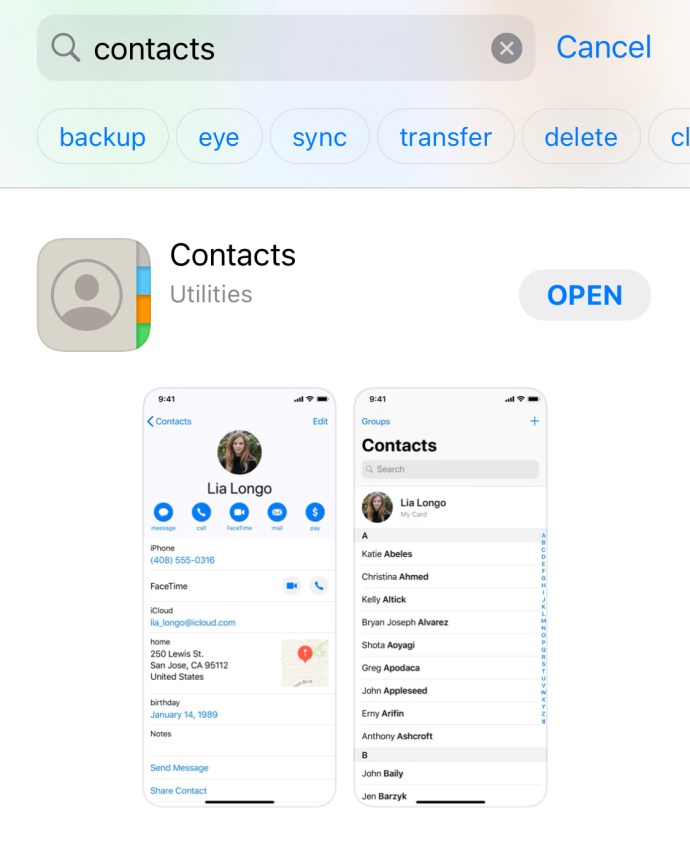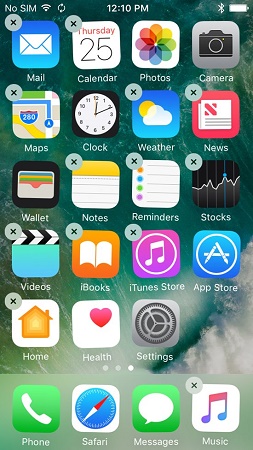Que faire si l'icône de l'application Contacts iPhone est manquante
Vous avez cherché partout où vous le pouviez. Écran d'accueil, dossiers, recherche et paramètres, mais ne trouve toujours pas l'icône Contacts. Vous pouvez toujours vous fier à l'icône Téléphone et y rechercher vos contacts, mais ce n'est tout simplement pas la même chose. L'application Contacts sur votre iPhone contient tous les contacts de votre téléphone ainsi que certaines fonctionnalités supplémentaires telles que les groupes.

Vous ne savez pas comment cela a pu se produire, vous réfléchissez lentement à l'endroit où tout s'est mal passé. Était-ce cette récente mise à jour iOS ? Votre partenaire a-t-il mis la main sur votre téléphone et a-t-il décidé de vous jouer un tour ? Auriez-vous pu le supprimer par accident ?
Obtenir votre Contacts icon back est un processus assez simple. Donc, si vous ne savez pas où se trouve l'icône, passons en revue quelques-uns des processus pour vous réunir.
Comment trouver l'icône Contacts
En règle générale, vous pouvez trouver l'application Contacts sur l'une des pages de votre iPhone. Il ressemble à un livre et s'intitule « Contacts ».

Mais parfois, vous ne verrez pas l'icône. Soit ce n'est pas sur le téléphone, soit il se cache dans un dossier quelque part. Si vous ne voyez pas initialement l'icône sur l'un des écrans, nous pouvons vous aider à la localiser.
Si vous avez recherché vos onglets d'écran et ne pouvez pas localiser le Contacts icône dans l'un des dossiers mentionnés ou non, l'étape suivante consisterait à glisser le plus à gauche possible ou simplement à glisser vers le bas. Cela devrait faire apparaître l'écran de recherche.
Dans le champ de recherche, tapez simplement Contacts et votre application doit être affichée sous « APPLICATION » avec l'emplacement de l'application, à droite. Il devrait ressembler à quelque chose de similaire à l'image ci-dessous.

Bien sûr, si vous ne trouvez pas l'application Contacts ici, cela signifie probablement qu'elle n'est plus sur votre appareil. Il est possible que l'application ait été accidentellement supprimée ou qu'elle ne se soit tout simplement pas installée après une mise à jour. Quel que soit le problème, si vous n'avez toujours pas trouvé l'application, continuez à lire pour savoir comment la retélécharger.
Comment récupérer l'application Contacts
L'App Store
Si vous ne trouvez l'icône nulle part sur votre iPhone, elle a peut-être été supprimée. Heureusement, il existe une solution simple à ce problème : l'App Store.
Afin de restaurer le Contacts Application :
- Localisez le Magasin d'applications sur votre téléphone et appuyez pour ouvrir.
- Dans la recherche, tapez le nom exact de l'application afin de trouver la bonne.
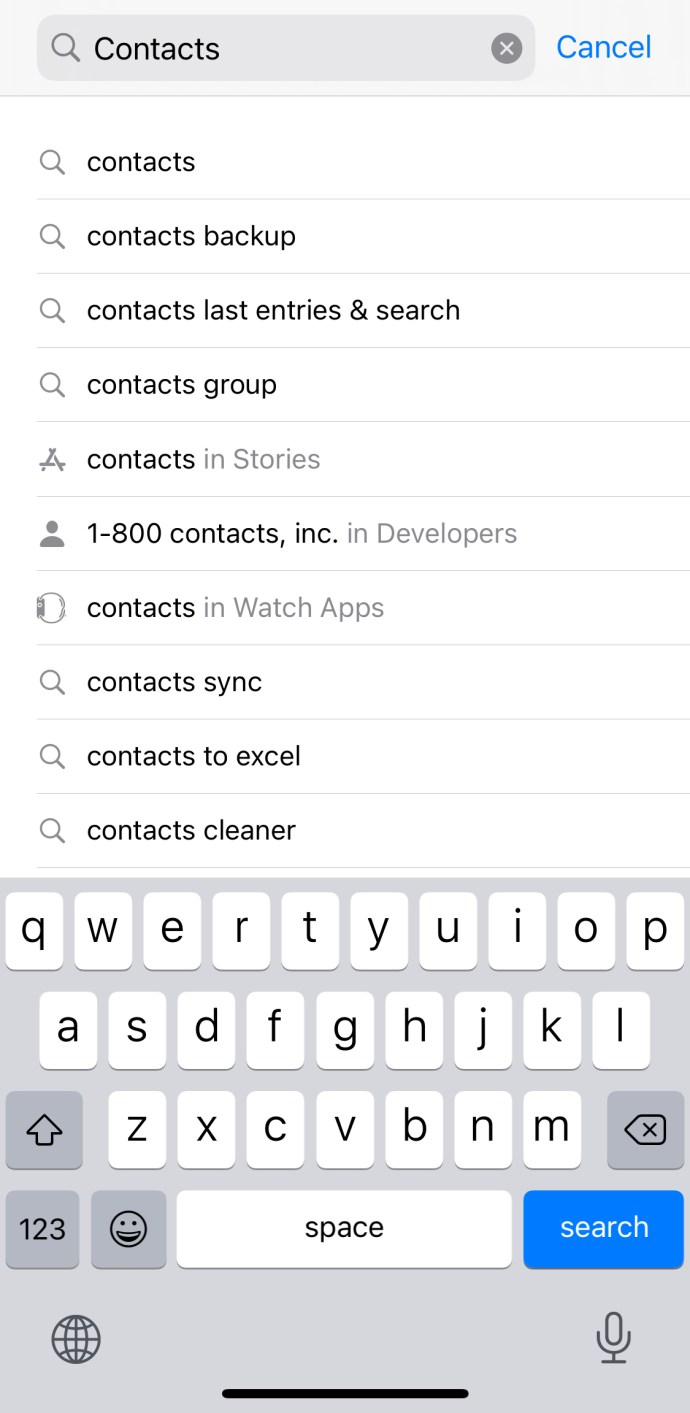
- Une fois localisé, appuyez sur le
 icône pour le restaurer.
icône pour le restaurer.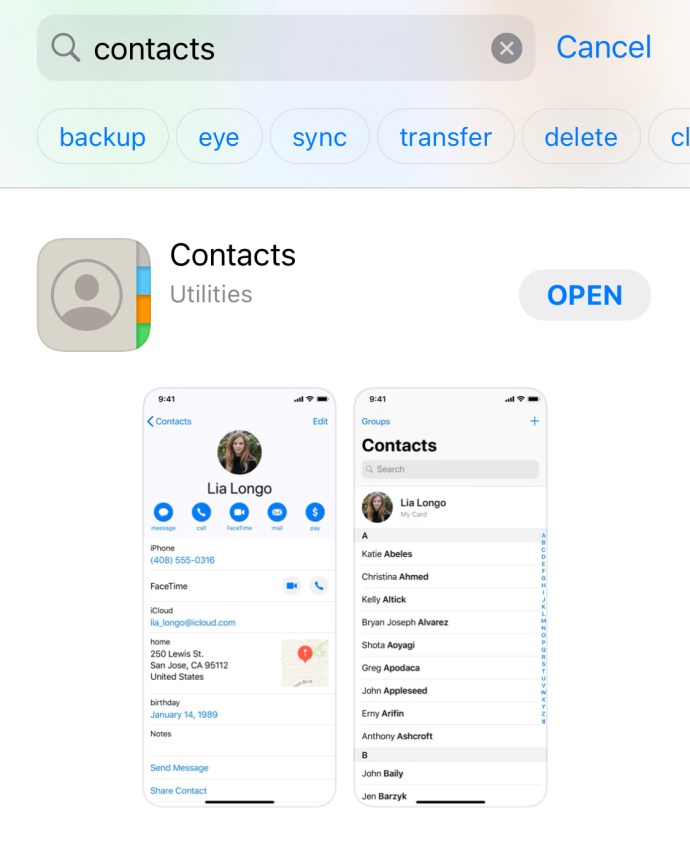
- Vous devrez attendre la fin du téléchargement avant de pouvoir l'ouvrir à nouveau.
Si, pour une raison quelconque, vous rencontrez des difficultés à le trouver dans l'App Store, voici le lien direct d'Apple pour l'application Contacts.
Déplacer votre application Contacts vers l'écran d'accueil
Une fois que vous avez localisé votre icône Contacts, vous souhaiterez peut-être la situer dans un endroit un peu plus facile à trouver. Pour la plupart, un endroit plus efficace pour le placer serait le Accueil filtrer.
- Dirigez-vous vers le dossier où votre Contacts l'application est conservée.
- Tapez et appuyez sur le Contacts icône jusqu'à ce que vous voyiez les icônes trembler. Veillez à ne pas appuyer trop fort car cela tirera alternativement le Favoris la fenêtre. Si cela est fait correctement, un petit X apparaîtra en haut à gauche de toutes les icônes.
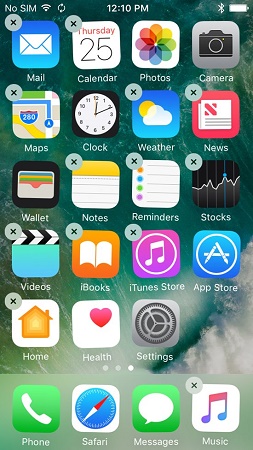
- Faites glisser le Contacts de l'emplacement actuel et continuez à la faire glisser jusqu'à ce que vous arriviez à l'écran souhaité. Si vous devez passer à un autre écran, faites-le simplement glisser vers ce côté jusqu'à ce que l'écran change.
- Placez l'icône à l'endroit souhaité et, une fois au bon endroit, appuyez sur le bouton Accueil bouton sur l'iPhone.
Le petit X à côté des icônes devrait maintenant disparaître et vous pouvez les utiliser à votre guise.
Déplacer l'application Contacts vers le Dock de l'iPhone
Il y a de fortes chances que la station d'accueil iPhone sur votre téléphone soit plus que probablement pleine. Il est normal que le Dock soit rempli avec les icônes standard 4: Les icônes Téléphone, Internet, E-mail et Musique.
Selon la façon dont vous utilisez votre téléphone, un ou plusieurs d'entre eux sont potentiellement moins importants que votre Contacts application. Vous pouvez même bénéficier de la suppression de l'un d'entre eux et de son remplacement par ladite application. Bien que, pour être juste, l'icône Téléphone abritera généralement également vos contacts.
Le prochain didacticiel expliquera comment vous pouvez supprimer et remplacer une application dans le Dock iPhone si vous choisissez de le faire :
- Comme toujours, vous voudrez déverrouiller votre téléphone et afficher l'écran d'accueil.
- Appuyez et maintenez votre doigt enfoncé (doucement) sur l'application que vous souhaitez supprimer. L'indication que vous avez fait cela correctement sera toutes les icônes tremblantes et un petit X apparaîtra dans le coin supérieur gauche de celles-ci.
- Faites glisser l'icône hors du dock et placez-la sur votre écran d'accueil ou partout où vous avez de la place.
À ce stade, vous pouvez soit faire glisser une autre icône dans l'espace disponible dans le dock, soit appuyer sur le bouton Accueil et verrouiller toutes les applications en place.
Contacts (pas seulement l'icône) manquants
Ce tutoriel a été très bien, mais qu'en est-il de ceux d'entre nous qui ont complètement perdu nos contacts ? Une minute, je passe au prochain iOS et la suivante, tous mes contacts disparaissent ou les numéros ont été randomisés. Pouvez-vous aider? Vous pariez que je peux.
Il y a en fait eu quelques problèmes avec les mises à niveau, y compris le plus récent iOS 12, où les contacts disparaîtront tout simplement. Aucune rime ni raison à cela. Pourquoi cela se produit exactement reste un mystère, mais je peux certainement apporter un peu de savoir-faire dans le processus de récupération.
Activez et désactivez-les
N'aie pas peur. Vos contacts sont toujours techniquement intacts. Malheureusement, ils ne s'affichent tout simplement pas correctement. Nous pouvons commencer à rectifier cela en désactivant et en activant les contacts dans iCloud :
- Se diriger vers Paramètres sur votre téléphone et appuyez sur iCloud . Si vous utilisez iOS 11 ou une version ultérieure, vous vous dirigerez vers Paramètres , localisez votre Nom d'utilisateur , puis appuyez sur iCloud .
- Trouve Contacts et éteignez-le puis rallumez-le. S'il est désactivé lorsque vous y arrivez, assurez-vous de dire à iCloud de « Remplacer vos contacts ».
- Une autre invite peut demander « Que voudriez-vous faire avec les contacts iCloud précédemment synchronisés sur votre iPhone ? Choisir de Supprimer de mon iPhone car vos contacts sont conservés sur iCloud et seront immédiatement restaurés.
Réinitialisation des connexions réseau
Vous pouvez également essayer de vérifier les paramètres de votre groupe de contacts. En haut de votre page Contacts, cliquez sur « groupes » et choisissez Tout sur mon iPhone .

Si vos contacts ne reviennent pas, essayez :
- Allez à nouveau dans Paramètres et sélectionnez Général > Réinitialiser > Réinitialiser les paramètres réseau.
- Lorsque vous y êtes invité, entrez votre code d'accès.
- Vous recevrez un avertissement indiquant que vous êtes sur le point de supprimer tous les paramètres réseau. Sélectionner Réinitialiser les réglages réseau .
- Vérifiez si vos contacts sont revenus.
Vous ne pouvez toujours pas les voir ? J'ai encore un tour dans ma manche.
iCloud comme compte par défaut
Cette option ne fonctionne pas pour iOS 11 ou version ultérieure car Apple a supprimé la fonction d'un compte par défaut dans les contacts. Mais pour tous les autres qui n'ont pas mis à jour, essayez ceci :
- Retournez aux paramètres si familiers.
- Appuyez sur Courrier, contacts et calendriers . Sous "Contacts", sélectionnez Compte par défaut .
- Échangez le compte par défaut de Sur mon iPhone à iCloud .

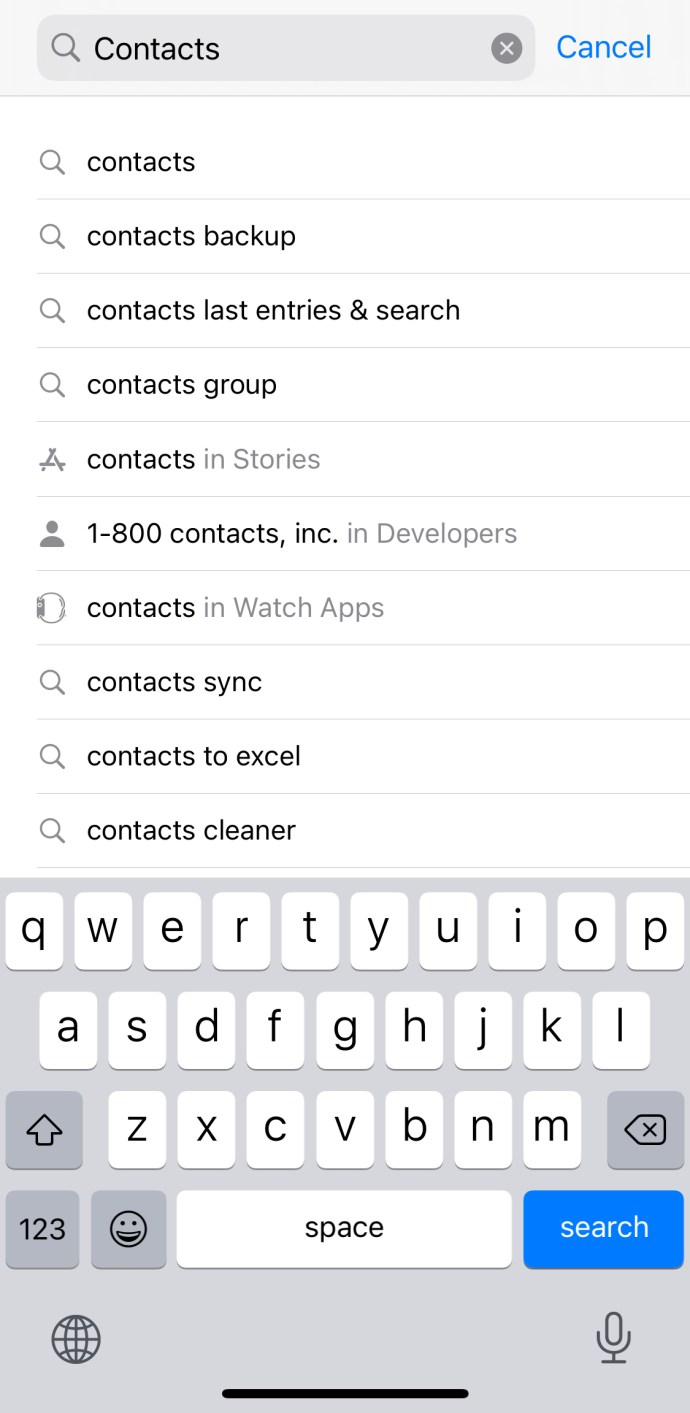
 icône pour le restaurer.
icône pour le restaurer.